A existat un moment în care cineva ar fi putut găsidiapozitive video de înaltă definiție dificil sau poate fi necesară angajarea unui profesionist pentru acest loc de muncă. Datorită aplicațiilor gratuite, această sarcină poate fi realizată acum de tot felul de utilizatori începători și experți, în doar câțiva pași simpli. Slideshow Creator este o aplicație gratuită pentru crearea videoclipurilordiapozitive din imagini statice, cu efecte de tranziție și sunet de fundal. Majoritatea opțiunilor din această aplicație sunt destul de explicative și ușurează crearea de diapozitive pentru imagini pentru utilizatorii care nu pot avea niciun fel de experiență de editare video.
Cu Slideshow Creator, puteți crea cel mai multprezentări de diapozitive interesante bazate pe fotografii din mai multe formate de imagine și alte formate, inclusiv JPEG, JPG, BMP, ICO, EMF și WMF. Pentru a crea o prezentare de diapozitive, este suficient să adăugați câteva fotografii, comentarii și muzică de fundal pentru a crea propria prezentare de diapozitive video. Imagini pot fi adăugate din Fotografii în timp ce puteți adăuga fișiere audio din Fișiere audio filați-le sau trageți-le în panoul de jos al prezentării de prezentare a prezentării.

În afară de fotografii și audio, puteți adăuga și uno gamă largă de efecte de tranziție între fotografii. Programul oferă efecte de tranziție puternice, ceea ce oferă prezentării de diapozitive independente un aspect mai profesional. Efectele de tranziție disponibile includ se estompează, se estompează, apoi se șterge de la stânga la dreapta,ștergeți de la dreapta la stânga, ștergeți de sus în jos, ștergeți de jos în sus, glisați de sus la stânga, glisați de sus dreapta, alunecați de jos în stânga, glisați de jos în dreapta, împingeți de la stânga la dreapta, glisați de la stânga la dreapta, împingeți de la dreapta la stânga , glisați de la dreapta la stânga, împingeți de sus în jos, glisați de jos în jos, împingeți de jos în sus, glisați de jos în sus, puncte aleatorii, cutii aleatorii, ștergeți din centru, ștergeți în centru, extindeți din centru, circular ștergeți din centru si multe altele.
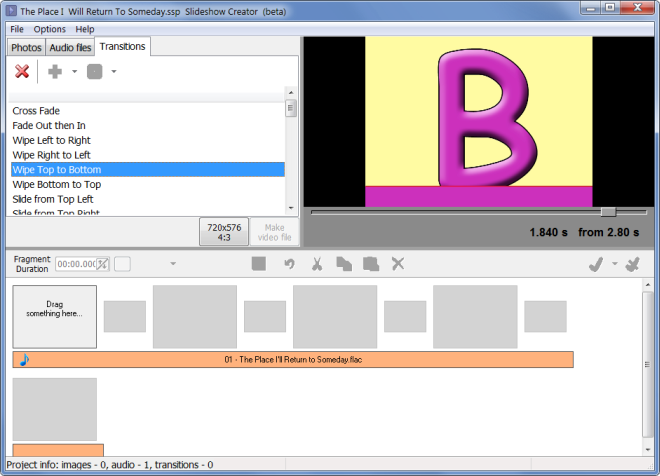
Puteți adăuga fiecare imagine individual la videoclip, selectând și făcând clic pe butonul Adăugați la film (+) opțiune sau faceți clic pe butonul alăturat (Adăugați toate fotografiile la film opțiune) pentru a adăuga aleatoriu toate imaginile la film simultan. Odată terminat, puteți salva proiectul în formatul SSP nativ al aplicației sau faceți clic pe Creează fișier video pentru a-l converti în format video.
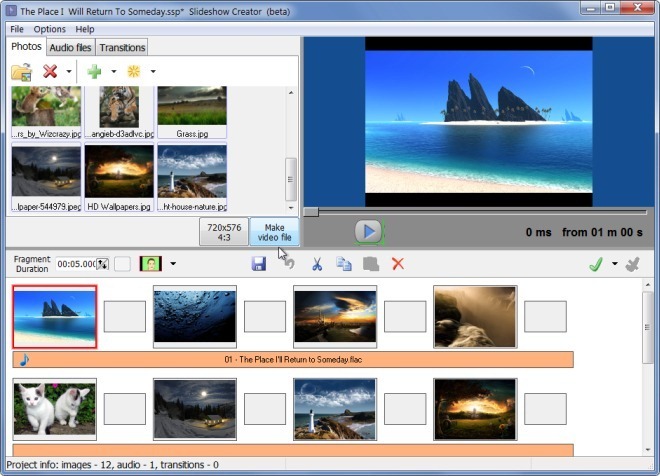
Prezentarea de diapozitive video poate fi salvată în diferite videoclipuriformate, inclusiv Full HD. Formatele disponibile includ MKV, AVI și WMV. De asemenea, puteți da un nume prezentării de diapozitive și selectați un nivel de calitate (cel mai bun, bun sau sărac)
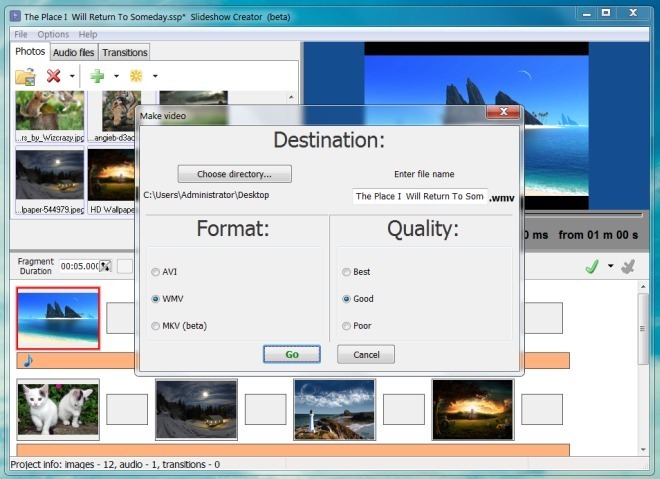
În acest fel, puteți crea cu ușurință diapozitive atractive din colecția de imagini.
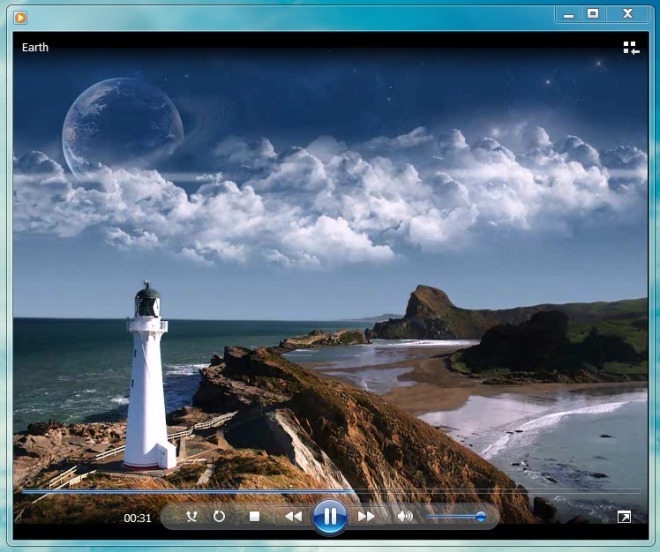
Slideshow Creator funcționează pe Windows XP, Windows Vista și Windows 7, atât pe arhitecturi pe 32 de biți cât și pe 64 de biți.
Descărcați Slideshow Creator













Comentarii